Skrin Kematian Putih WordPressadalah salah satu kesilapan yang paling biasa yang boleh dihadapi oleh pengguna WordPress.
Selepas memasang pemalam baharu atau tema yang tidak serasi dengan pemalam lain atau fail teras WordPress, selepas penghijrahannya, biasanya berlakuSkrin putih WordPressmasalah.
Nah, jika anda melawati tapak WP dan melihat halaman kosong pada penyemak imbas web anda tanpa sebarang ralat atau maklumat, ini adalah simptom WSDE.Di sini kami menyediakan penyelesaian untuk membetulkan skrin putih kematian di laman WordPress.
Contents [show]
Apa yang menyebabkan skrin putih kematian?
Ralat kematian skrin putih WordPress kebanyakannya disebabkan oleh ralat PHP atau ralat pangkalan data.Contohnya, jika anda memasang pemalam lapuk yang tidak dikemas kini untuk seketika, ia boleh menyebabkan masalah, jadi kod pemalam itu tidak serasi dengan kod yang digunakan oleh versi WordPress yang lebih baharu.Perkara yang sama berlaku, tema lapuk tidak dikemas kini.Oleh itu, kami sentiasa mengesyorkan agar anda membeli tema yang dikemas kini secara kerap.
Bagaimana untuk membetulkan skrin putih kematian di WordPress?
Nah, jika anda juga terjebak dengan isu yang sama, gunakan penyelesaian berikut untuk membetulkan ralat kematian skrin putih WordPress.
Nota: Kaedah berikut membimbing anda membuat perubahan pada fail teras tapak web anda.Kami mengesyorkan anda membuat sandaran tapak web anda sebelum melakukan mana-mana langkah di bawah.Nah, jika anda tidak mempunyai akses ke bahagian belakang tapak web anda pada masa ini, hubungi hos web anda dan semak untuk melihat sama ada terdapat sandaran tapak web anda yang terkini pada pelayan.
Semak sama ada pemalam WordPress boleh menyebabkan WSOD
Seperti yang dinyatakan sebelum ini, pemalam WP yang tidak serasi boleh menyebabkan ralat skrin putih WordPress ini.Kami mengesyorkan anda menyemak melumpuhkan pemalam yang dipasang dahulu, ini boleh membantu mengesan dan menyelesaikan masalah.
Jika anda boleh log masuk ke konsol pentadbir tapak web.
- Beralih ke bahagian pemalam
- Semak semua pemalam dan lumpuhkannya.
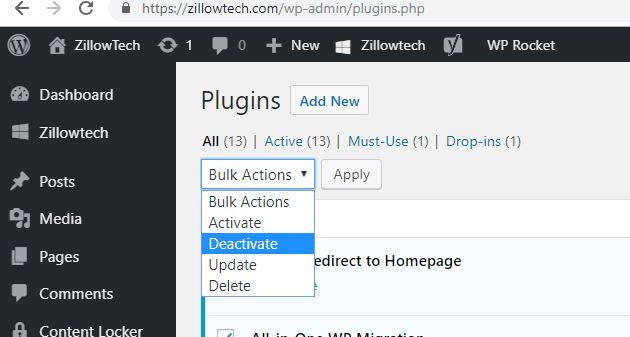
Jika tapak berfungsi selepas melumpuhkan pemalam, dayakannya satu demi satu untuk mengesan pemalam yang menyebabkan ralat.
Nah, jika anda tidak mempunyai akses ke kawasan pentadbir WordPress, anda perlu log masuk ke Cpanel atau FTP untuk menetapkan semula semua pemalam yang dipasang di laman WordPress anda.
Pasang klien FTP seperti FileZilla,
- Log masuk ke pelayan menggunakan kelayakan yang disediakan oleh hos web
- Navigasi ke direktori di mana fail WordPress berada.
- Buka
wp-contentfolder, kemudian caripluginsfolder. - Di sinilah semua pemalam anda disimpan.
- Namakan semula folder itu kepadaplugins.lama sepertinama lain
- Ini akan melumpuhkan semua pemalam yang dipasang pada tapak anda dan menetapkan semula tapak anda kepada keadaan lalainya.
Kembali ke penyemak imbas anda dan muat semula tapak web anda.Skrin putih kematian akan hilang dan anda sepatutnya boleh log masuk ke WordPress.
Tukar kepada tema WP lalai
Jika melumpuhkan pemalam WP tidak membantu, ada kemungkinan fail teras tema bercanggah dengan pemalam sedia ada.Mari semak sama ada tema yang baru diaktifkan dinyahdayakan dan dipulihkan kepada tema lalainya.
- Mudah digunakan, hanya log masuk ke konsol pentadbir anda,
- Pergi kePenampilan >> Tema
- Aktifkan tema WordPress lalai di sini.
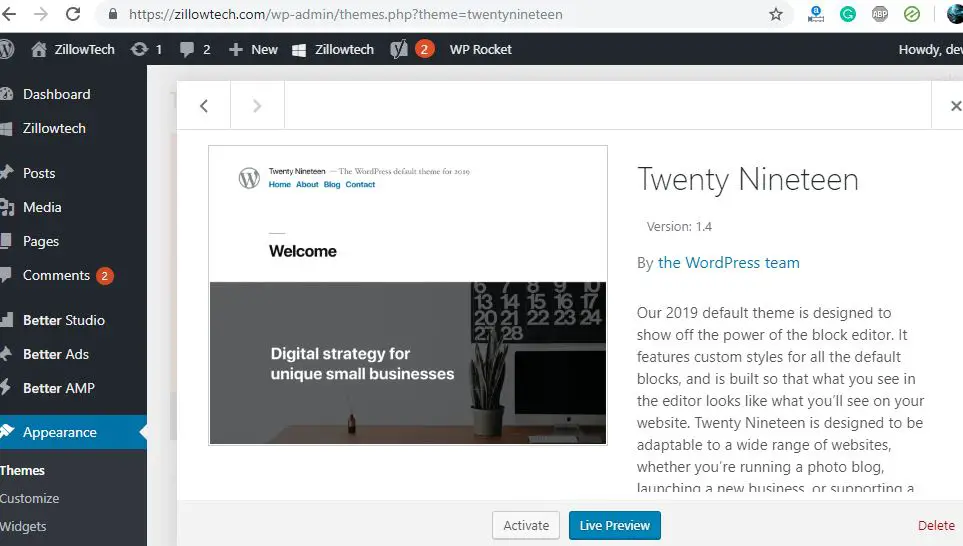
Sekali lagi jika anda tidak mempunyai akses ke kawasan pentadbir,
- Log masuk ke pelayan melalui FTP
- Pergi keWP-Kandunganfolder.
- Di sini anda akan menemui fail yang dipanggilTemasubfolder daripada.
- Cari direktori yang berkongsi nama dengan tema aktif anda.
- Salin tema, kemudian padam folder asal.
- Ini akan memulihkan tema tapak web anda kepada tema WordPress lalai.
- Sekarang cuba akses laman WordPress anda, jika tiada masalah, tema menyebabkan ralat.
- Sila hubungi pembekal tema untuk menyelesaikan isu atau bertukar kepada tema lain.
meningkatkan had ingatan
Kadangkala ralat ini boleh berpunca jika tidak cukup memori untuk menjalankan tapak web anda.Terutama jika tapak anda mempunyai terlalu banyak pemalam dan mendapat banyak trafik, had memori yang ditakrifkan secara lalai mungkin tidak mencukupi untuk mengendalikan semua tika tapak web sekaligus.Ini mengakibatkan peningkatan had ingatan tapak anda yang boleh membantu menyelesaikan isu tersebut.
Untuk melakukan ini, anda perlu mengedit fail wp-config.php pada tapak WordPress anda.
- Pergi ke WordPress anda 根 folder
- cari awak wp-config.php 文件
- Klik kanan padanya dan pilih "sunting " pilihan,
- Tatal ke bahagian bawah fail dan lihat bacaan untuk baris itu.Sekaligus Dengan itu, berhenti mengedit!Selamat berblog.
- Pada ketika ini, anda perlu menampal baris kod berikut di atas mesej:
define('WP_MEMORY_LIMIT', '256J');
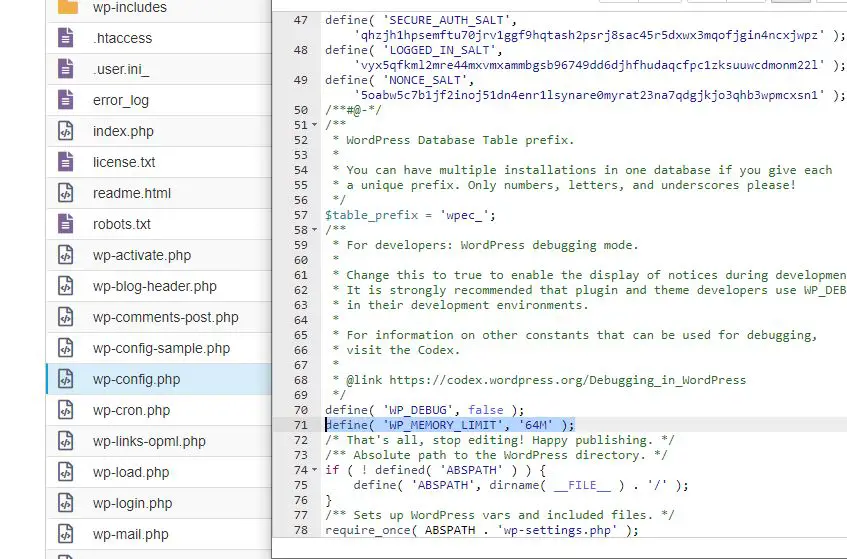
Sebagai alternatif, anda boleh menggunakan kod iniphp_value memory_limit 64MTambahke dalam fail .htaccess anda untuk melihat sama ada ia membetulkan ralat itu juga.
Gunakan mod nyahpepijat WordPress
Anda sedang membaca, yang bermaksud bahawa penyelesaian untuk WordPress White Screen of Death masih tidak ditemui.Nah, sudah tiba masanya untuk memperkenalkan anda kepada mod nyahpepijat WordPress, yang boleh menyelesaikan ralat dengan lebih cekap.
- Pergi ke folder akar WordPress anda
- Cari fail wp-config.php anda
- Klik kanan padanya dan pilih pilihan "Edit",
- Tatal ke bahagian bawah fail dan lihat bacaan untuk baris itu.Itu sahaja, berhenti mengedit!Selamat berblog.
- Pada ketika ini, anda perlu menampal baris kod berikut di atas mesej:
define('WP_DEBUG', benar);
- Apabila fail disimpan, mod nyahpepijat diaktifkan.
- ini akan在/ wp-content /dalam direktorijana fail yang dipanggildebug.logdokumen.
- Fail ini boleh dibuka dan dibaca dengan kebanyakan editor teks standard seperti TextEdit atau Notepad.
Anda juga boleh memilih untuk memaparkan mesej ralat terus pada halaman.Untuk melakukan ini, tambahkan kod berikut padawp-config.php:
define('WP_DEBUG_DISPLAY', benar);
Selepas menggunakan mod nyahpepijat, adalah penting untuk melumpuhkannya.Untuk melakukan ini, sila bukawp-config.phpfail, dan tukar baris WP_DEBUG kembali kepada palsu.
Semak penyelesaian caching anda
Melaksanakan penyelesaian caching dalam WordPress ialah cara terbaik untuk mempercepatkan tapak web anda.Walau bagaimanapun, kerana ia menyimpan versi lama fail, terdapat risiko kandungan lapuk boleh menyebabkan masalah.
Masalah ini boleh diselesaikan dengan mengosongkan cache, yang akan mengosongkan semua data tersimpan yang tidak diperlukan dari tapak anda.Setelah ini selesai, semak tapak anda sekali lagi untuk melihat sama ada masalah telah diselesaikan.Jika ya, anda mungkin ingin menghubungi pembangun di sebalik penyelesaian caching untuk mengetahui sebab WSoD berlaku, atau hubungi pasukan sokongan hos.
Jika masalah masih belum diselesaikan, maka dalam kes ini adalah wajar menghubungi pasukan sokongan pengehosan web anda dan meminta bantuan mereka.

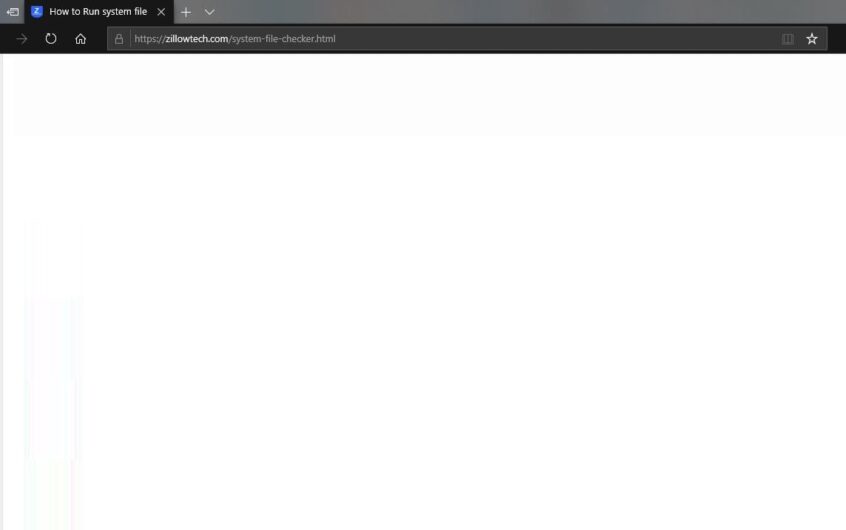

![Betulkan Ralat Pelayan Dalaman WordPress 500 [5 Penyelesaian Yang Berfungsi]](https://oktechmasters.org/wp-content/uploads/2021/09/25171-WordPress-500-internal-server-error.jpg)
![Betulkan ralat sambungan pangkalan data WordPress mencipta [2021]](https://oktechmasters.org/wp-content/uploads/2021/01/4092-Error-Establishing-A-Database-Connection-524x350.jpg)